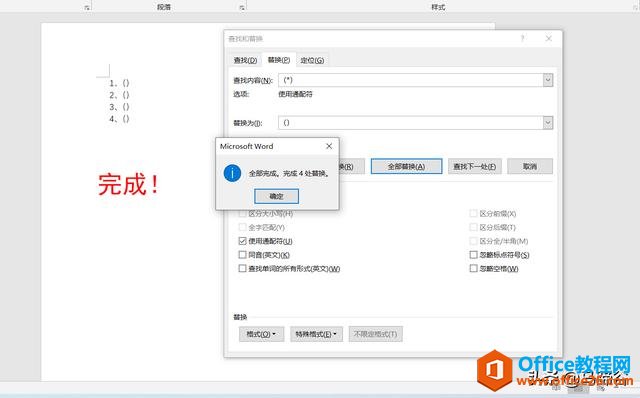今天,我们来讲一期,Word中怎么批量删除空格和括号内的内容的方法:
删除空格
第一步,打开Word文档,这里可以看到,小编打了很多的文字,文字与文字直接有空格

第二步,我们在开始选项卡下找到替换,点击进去。
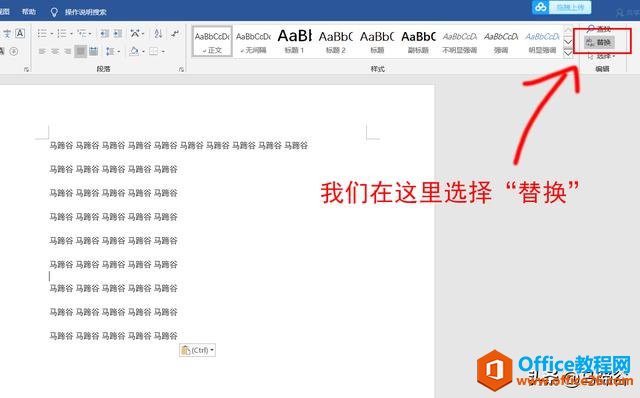
第三步,在查找内容里打入“^p^p”(引号内的内容),替换为“^p”。
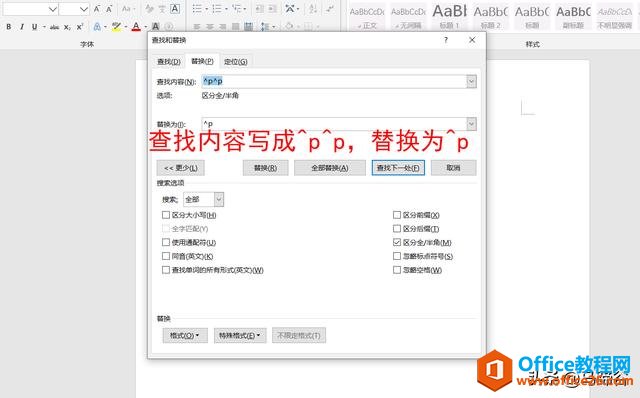
第四步,完成,这样就可以把多余的空格删掉了。
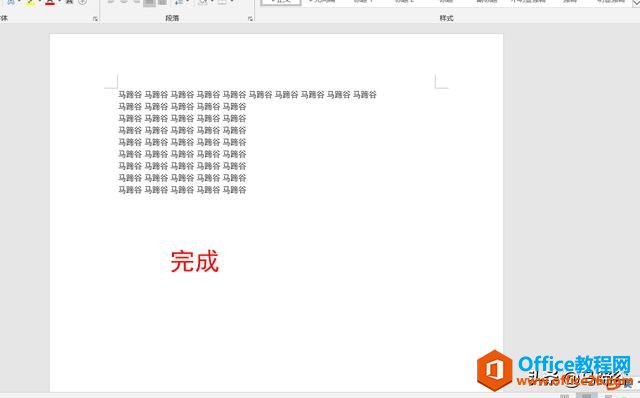
删除括号内内容
删除括号内的内容又怎么删呢?
第一步,我们可以看到,这种情况一般都是学生或老师会遇到的问题。
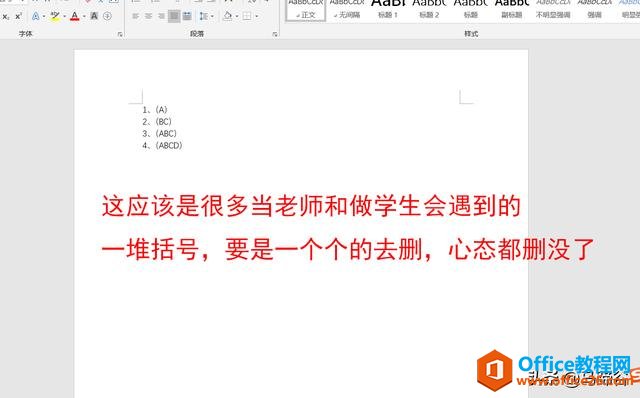
第二步,同样的,在开始选项卡下找到替换,查找内容为“(*)”,替换为“()”。
这个通用适配符也要打钩。
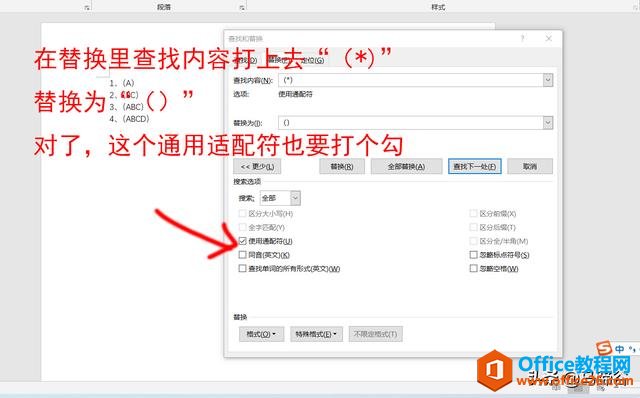
第三步,很简单,这样就可以完成替换了。怎么样,小伙伴们学会了吗?